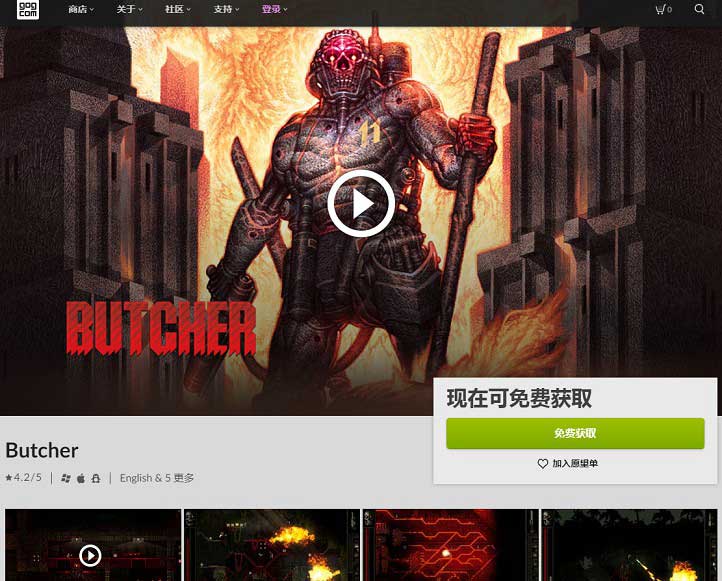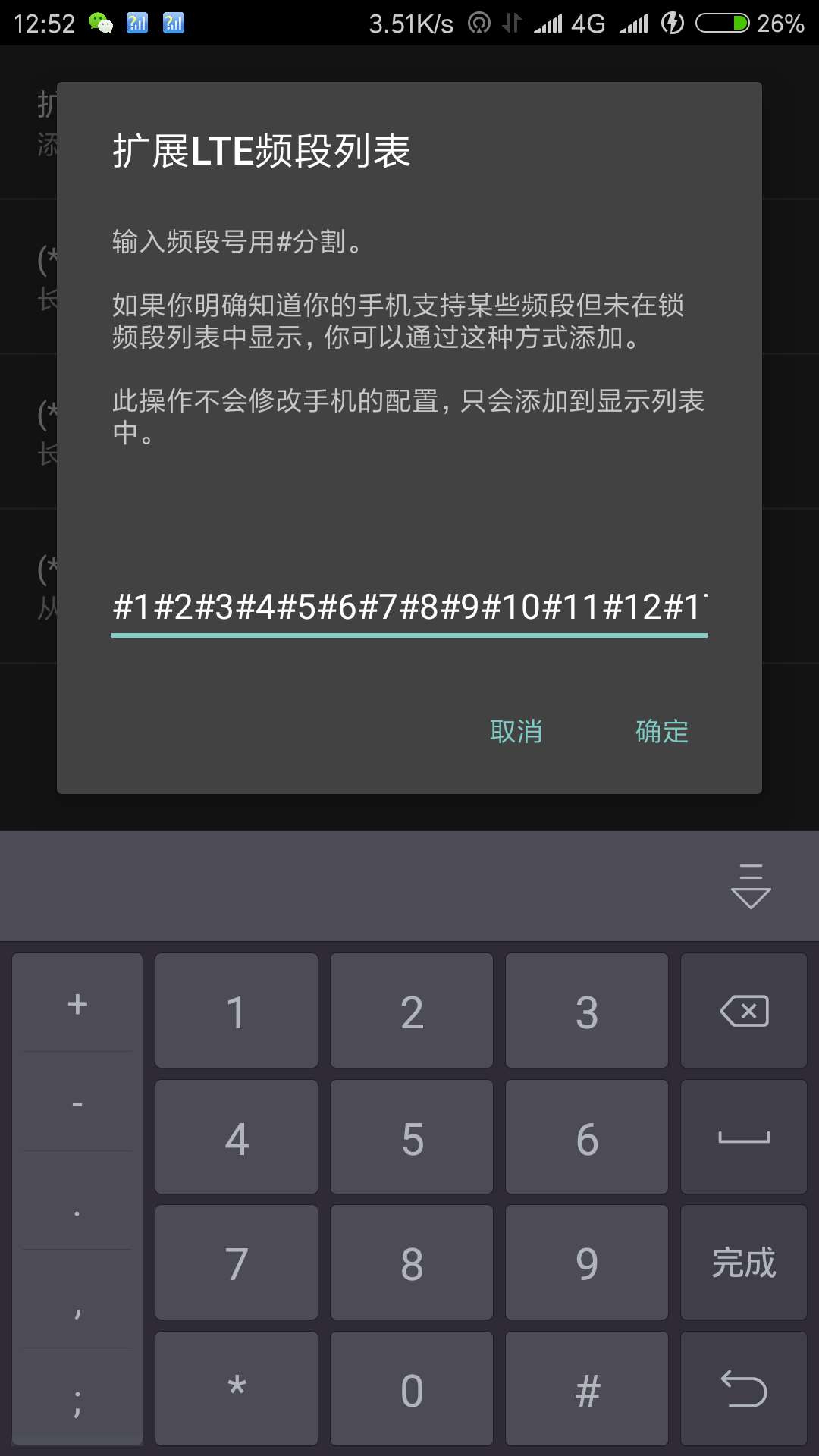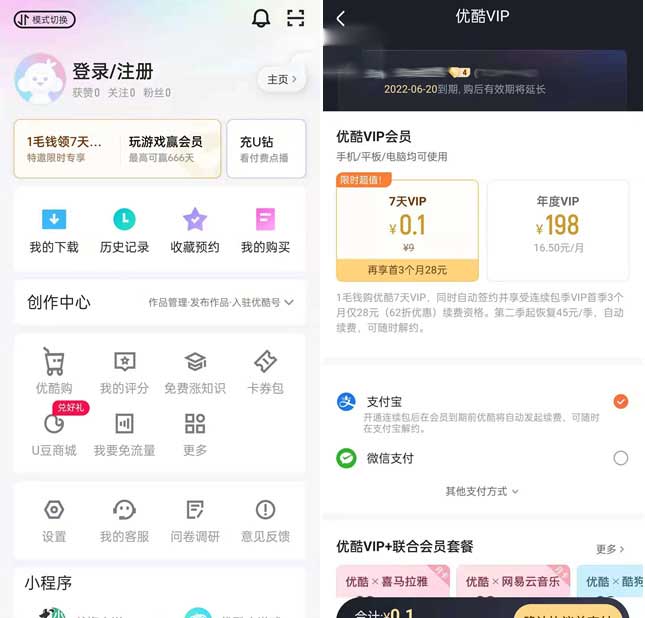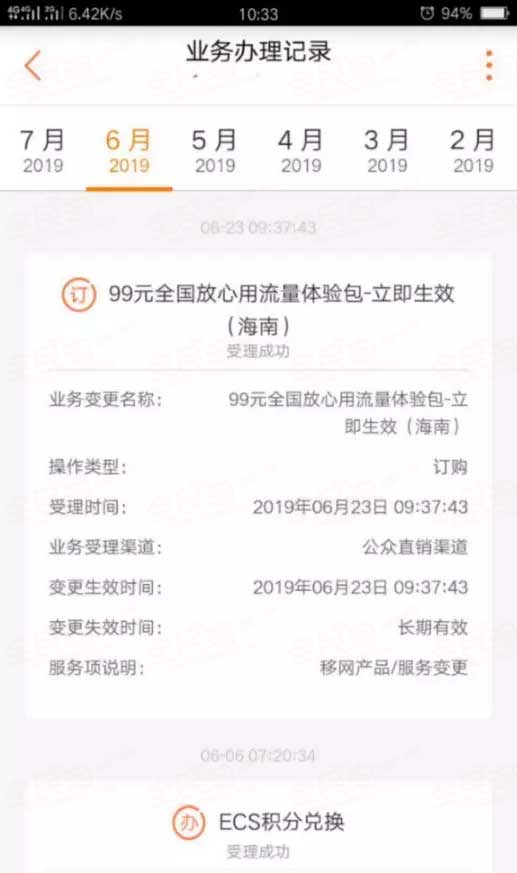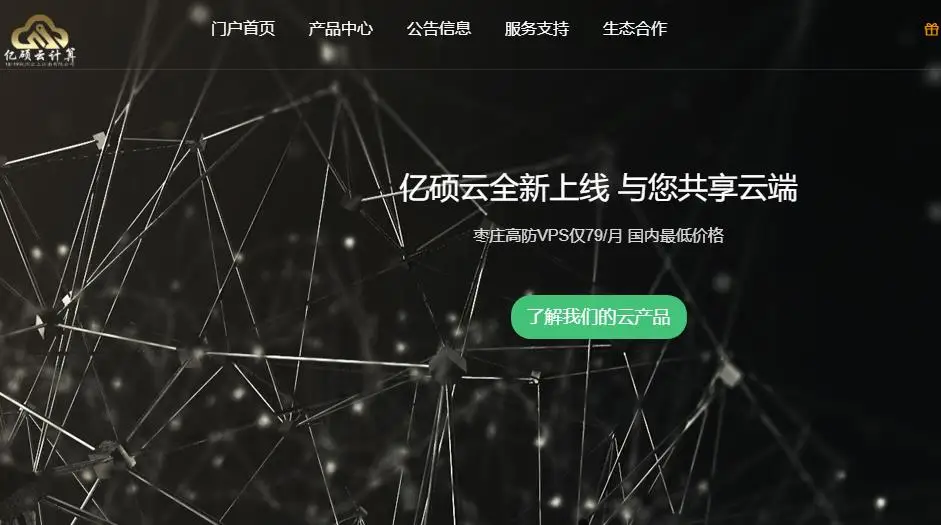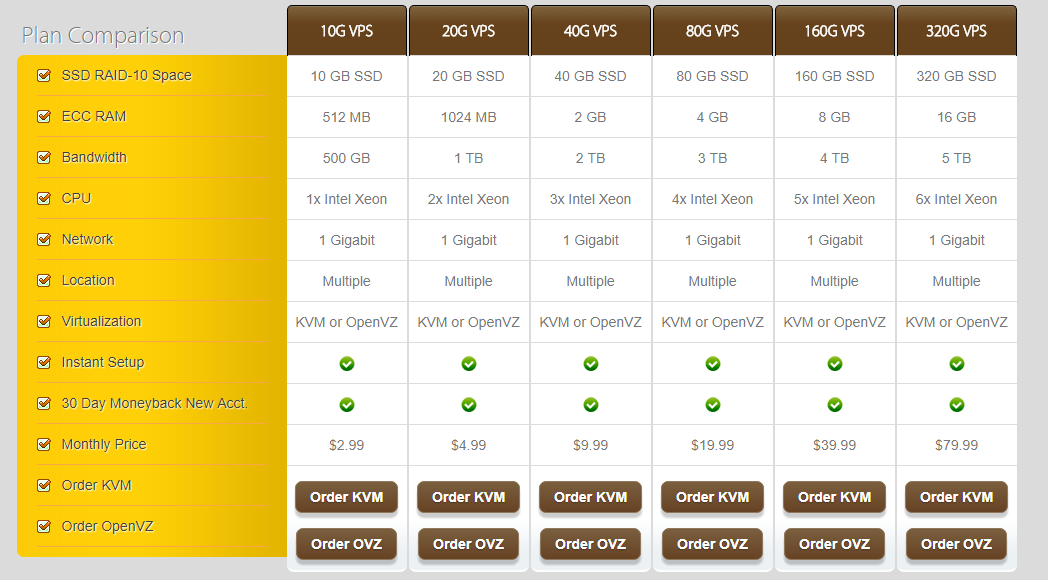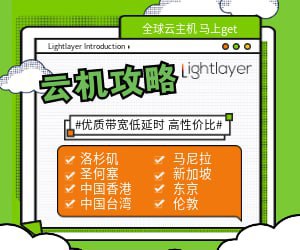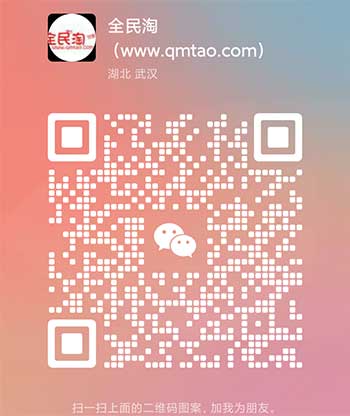TeraCloud日本免费网盘 六周年活动免费15GB+网盘空间 支持WebDAV,限时获取15G容量
日本老牌网盘,速度很好!同时支持WebDAV 可挂载小鸡,本机
打开网络会有点慢耐心等待下,打开页面后可以用浏览器自带的翻译来辅助注册。
![图片[1]-TeraCloud日本免费网盘 六周年活动免费15GB+网盘空间 支持WebDAV,限时获取15G容量-全民淘](https://ae01.alicdn.com/kf/U5da6b6739100452aa2aff98bebcc0f487.jpg)
活动名称 TeraCLOUD 6周年纪念活动 https://teracloud.jp/en/campaign_6th-anniversary.html
活动时间 2020年2月1日星期六至2020年3月1日星期日
1、注册地址:https://teracloud.jp/ ( 注册直接送10GB容量 )
2、注册完成后进入我的页面:https://teracloud.jp/ja/modules/mypage/ 填写邀请码可以额外活动5GB永久容量的邀请码:FSGMF
WebDAV
更多内容参考知乎~
部分步骤
注册界面填写。如果你的浏览器没有翻译,参考下图~
![图片[2]-TeraCloud日本免费网盘 六周年活动免费15GB+网盘空间 支持WebDAV,限时获取15G容量-全民淘](https://ae01.alicdn.com/kf/U5583dabaf84e4f3cb7d94ee881585143C.png)
提交注册信息后来到 “验证码输入” 页面,输入你邮箱里收到的验证码,如下图:
![图片[3]-TeraCloud日本免费网盘 六周年活动免费15GB+网盘空间 支持WebDAV,限时获取15G容量-全民淘](https://ae01.alicdn.com/kf/Ubdfc2fe5452c4f529dd8983b1f5fedaav.jpg)
然后就可以登录了,登录之后的页面如下,点击 “我的页面”
登录地址:https://teracloud.jp/ja/clients.html
我的主页:https://teracloud.jp/ja/modules/mypage/usage/
存储页面:https://nanao.teracloud.jp/browser/
在下图推荐人一栏里输入推荐码 FSGMF ,你的免费容量即可增加至 15GB
![图片[4]-TeraCloud日本免费网盘 六周年活动免费15GB+网盘空间 支持WebDAV,限时获取15G容量-全民淘](https://ae01.alicdn.com/kf/Uea634c6792fc4899b812f68086068724T.jpg)
客户端下载
Windows
- 官方提供的客户端(属于测试阶段):下载地址
- HOSTLOC大佬@盘儿净提示的有:CarotDAV 和 Air Explorer
- WinSCP / CarotDAV
MAC
GoodSync / Cyberduck
IOS
Documents 6 / OverTheAir / Keynote
Android
WebDAV Navigator / X-plore File Manager
本地挂载
由于支持WebDAV,我们可以直接将网盘挂载到本地。
Windows挂载
1)打开【计算机】 右键【添加一个网络位置】
![图片[5]-TeraCloud日本免费网盘 六周年活动免费15GB+网盘空间 支持WebDAV,限时获取15G容量-全民淘](https://ae01.alicdn.com/kf/Uf59db14273c147c3b51c20dde2c9279bb.jpg)
2)输入WebDAV地址 https://nanao.teracloud.jp/dav/ 输入账号密码~
![图片[6]-TeraCloud日本免费网盘 六周年活动免费15GB+网盘空间 支持WebDAV,限时获取15G容量-全民淘](https://ae01.alicdn.com/kf/U7ddf9d192b0a4342a092a5e85ac442fbU.jpg)
3)点 下一步,直到完成。
![图片[7]-TeraCloud日本免费网盘 六周年活动免费15GB+网盘空间 支持WebDAV,限时获取15G容量-全民淘](https://ae01.alicdn.com/kf/U3ebc9fe806f84a46a417808f1685673bf.jpg)
4)然后可见~~~
![图片[8]-TeraCloud日本免费网盘 六周年活动免费15GB+网盘空间 支持WebDAV,限时获取15G容量-全民淘](https://ae01.alicdn.com/kf/U736dc24a53c04aa1bbbbca651833a4e2v.jpg)
Linux挂载
Centos & Fedora & RedHat
|
1
2
3
4
5
6
7
|
yum –y install davfs2
apt–get –y install davfs2
sed –i ‘s/# use_locks 1/use_locks 0/g’ /etc/davfs2/davfs2.conf
echo “你的WebDAV地址 用户名 密码” >> /etc/davfs2/secrets #保存用户名密码,以后可以直接免密码挂载
mount.davfs 你的WebDAV地址 你想要挂载到的目录
|
即可成功挂载
注意1:挂载目录必须提前创建好!
注意2:如果你不执行第二句保存用户名密码,那么你以后挂载的时候都会要求输入用户名密码!
开机自动挂载
如果想要开机自动挂载,则再执行
echo "mount.davfs 你的WebDAV地址 你想要挂载到的目录" >> /etc/rc.local
执行完此句之后检查一下/etc/rc.local文件,看看是否有exit 0这句。如果有的话,要手动把上面命令添加进去的语句放到exit 0之前
MacOS
在 Finder 中连接到服务器,操作与Windows大同小异,由于我没有Mac所以就不讲了,此处直接给出苹果官方文档。
http://support.apple.com/kb/PH3857
第三方软件
实际上比较推荐使用第三方软件,特别是Windows,资源管理器总有一点科学无法解释的BUG,使用体验不是很好。
| 程序名 | 适用平台 | 许可 | 注释 |
|---|---|---|---|
| RaiDrive | Windows | 免费 | 还支持谷歌、OneDrive等网盘 |
| Cyberduck | Windows/MacOS | 免费 | |
| WebDrive | Windows/MacOS | 免费试用10天 | |
| NetDrive | Windows | 个人免费使用 | |
| IT Hit “Map Drive” | Windows | 商业使用 | |
| GoodSync | Windows/MacOS/Android/iOS | 免费/专业版 | 适用于双向文件夹同步 |
| WebDAV Navigator | iOS | 免费 | |
| WebDAV-Sync | 任意平台(Java) | 开源 | 适用于双向文件夹同步的命令行工具 |
| DAVbox | 任意平台(Java) | 商业使用 | 适用于双向文件夹同步 |